Hauptinhalt:
![]() Über den Autor
Über den Autor
![]() Reviews und Preise
Reviews und Preise
Egal, ob Sie einen Videoanruf aufzeichnen, um das Sitzungsprotokoll festzuhalten, oder ob Sie die Höhepunkte oder denkwürdigen Momente während des Videoanrufs festhalten möchten, Sie müssen einige spezifische Methoden kennen, um einen Videoanruf auf verschiedenen Geräten korrekt aufzuzeichnen. In diesem Artikel von EaseUS finden Sie einige fantastische Lösungen für die Aufnahme von Videoanrufen. Schauen Sie sich dieses Tutorial jetzt an.
Warum müssen Sie Videoanrufe aufzeichnen?
Im digitalen Zeitalter nutzen viele Menschen digitale Plattformen, um mit Hilfe von Videoanrufen viele Dinge im Beruf und im Leben zu erledigen. Ob mit PC, Mac, iPhone oder Android, die Menschen verlassen sich auf Videogesprächsplattformen wie Zoom, Skype, WhatsApp und Google Meet, um intime Gespräche zu führen, geschäftlich zu kommunizieren oder online zu lernen.
Mit dieser Situation wächst auch die Nachfrage nach der geräte- und plattformübergreifenden Aufzeichnung von Videoanrufen. Menschen können Videoanrufrekorder verwenden, um Unterricht, Meetings oder Gesprächsinformationen in Echtzeit aufzuzeichnen. Diese Aufzeichnung hilft Einzelpersonen, wunderbare Momente oder Lernpunkte nach dem Unterricht zu wiederholen, und ist auch für Unternehmen eine wertvolle Ressource, die für Mitarbeiterschulungen oder Konferenzprotokolle genutzt werden kann.
Darüber hinaus ist ein professioneller Bildschirmrekorder wie EaseUS RecExperts oder OBS Studio unverzichtbar, um eine hochwertige Aufzeichnung und Verfügbarkeit der Inhalte von Videoanrufen zu gewährleisten. Als Nächstes werden wir die spezifischen Methoden zur Aufzeichnung von Videoanrufen auf verschiedenen Geräten untersuchen.
Aufzeichnung von Videoanrufen mit Audio unter Windows/Mac
Um Videoanrufe mit Audio auf PC oder Mac aufzuzeichnen, können Sie den integrierten Videochat-Recorder verwenden. Für die Aufnahme eines Videoanrufs können Sie unter Windows die Xbox Game Bar (Tastenkombination: Win + G) und unter Mac den QuickTime Player (Tastenkombination: Command + Shift + 5) verwenden. Obwohl diese Tools für die Bildschirmaufzeichnung bequem und einfach zu verwenden sind, haben sie Einschränkungen in der Funktionalität, wie z. B. das Fehlen erweiterter Bearbeitungsfunktionen, oder sie sind möglicherweise nicht mit allen Anwendungen kompatibel.
Um Videoanrufe mit Audio aufzeichnen auf einem PC oder Mac, ist die Verwendung von EaseUS RecExperts die beste Lösung. Diese Software wurde speziell für die Aufnahme von Videoanrufen auf Mac- und Windows-Benutzern entwickelt. Egal, ob es sich um ein Online-Meeting oder ein Gespräch handelt, dieses Webcam-Aufnahme-Tool kann alle Informationen einschließlich Audio perfekt aufnehmen. Neben Google Meet-Anrufen kann diese Aufnahmesoftware auch FaceTime-Anrufe aufnehmen, sowie Skype-Anrufe und WhatsApp-Videoanrufe.
Hauptmerkmale von EaseUS RecExperts:
- Einfache und leicht zu bedienende Benutzeroberfläche, die sowohl Anfängern als auch professionellen Nutzern einen schnellen Einstieg ermöglicht.
- Extrahieren Sie die Audiodatei separat nach der Aufnahme und mehrere Formate wie MP3, FLAC, AAC, etc.
- Bietet ein Tool für geplante Aufzeichnungen, mit dem Sie die Bildschirmaufzeichnung automatisch zu einem bestimmten Zeitpunkt starten und beenden können.
- Passen Sie das Ausgabeformat, die Qualität, die Bildrate und andere Video- und Audioinformationen an.
- Nehmen Sie die Webcam auf, sowie den Ton und andere Bildschirminhalte in High Definition, ohne Verzögerung oder Verzögerung, und zeichnen Sie reibungslos auf.
- Bietet fortschrittliche Bearbeitungsfunktionen, wie z. B. Echtzeit-Anmerkungen, Hinzufügen von Wasserzeichen, Textextraktion usw., mit denen Sie den Aufnahmeeffekt optimieren können.
Schritt 1. Installieren und starten Sie EaseUS RecExperts auf Ihren Geräten. Wählen Sie den Aufnahmemodus "Vollbild" oder wählen Sie den Aufnahmebereich im Modus "Region".

Schritt 2. Wählen Sie, ob Sie den Systemton, den Mikrofonton oder keinen Ton aufnehmen möchten, indem Sie auf die entsprechenden Schaltflächen klicken. Starten Sie den Videoanruf mit Ihren Freunden. Wenn es an der Zeit ist, die Aufnahme zu starten, klicken Sie auf die rote Taste "REC", um zu beginnen.

Schritt 3. Um die Aufnahme anzuhalten, klicken Sie auf den weißen doppelten vertikalen Balken oder drücken Sie "F10" auf Ihrer Tastatur. Um die Aufnahme zu beenden, klicken Sie auf das rote quadratische Zeichen oder drücken Sie "F9".
Schritt 4. Nach der Aufnahme können Sie die aufgezeichneten Videos in der Pop-up-Aufnahmeliste ansehen. Sie können hier auch einfache Änderungen an den Aufzeichnungen vornehmen.

Sie können diesen Artikel in Ihren sozialen Netzwerken teilen, um mehr Menschen zu helfen.
Aufzeichnung eines Videoanrufs unter Android
Android verfügt über einen integrierten Bildschirmrekorder für Videoanrufe. Mit dieser Funktion können Sie einen Videoanruf mit nur wenigen Schritten aufzeichnen. Dieser integrierte Android-Bildschirmrekorder ermöglicht es, Videoanrufe mit Audio aufzuzeichnen, ohne Apps von Drittanbietern herunterladen zu müssen.
Schritt 1. Entsperren Sie Ihr Android-Gerät und schieben Sie es nach unten, um die Benachrichtigungsleiste zu öffnen.
Schritt 2. Klicken Sie auf das Symbol für den Bildschirmrekorder in den Schnelleinstellungen, um die Aufzeichnung von Videoanrufen zu starten.
Schritt 3. Wenn Sie fertig sind, ziehen Sie den Benachrichtigungsschirm wieder herunter und tippen Sie auf das rote Banner, um die Aufnahme zu beenden.
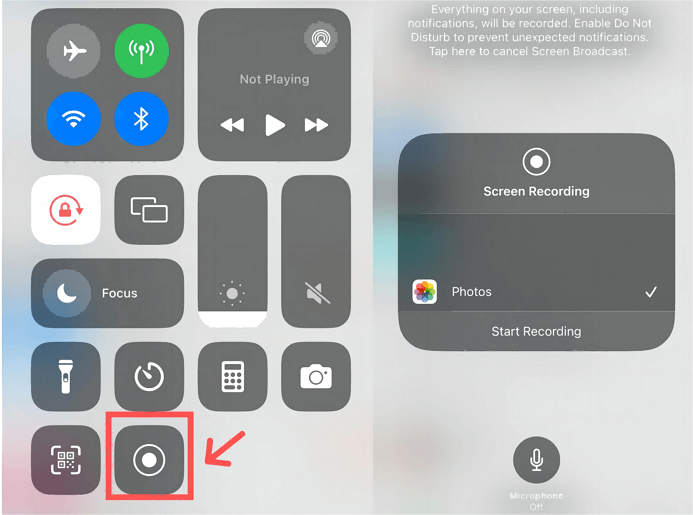
Aufnehmen mit Ton auf dem iPhone/iPad
Glücklicherweise verfügt das iPhone über einen in iOS integrierten Bildschirmrekorder, mit dem die Aufnahme von Videoanrufen ganz einfach ist. Folgen Sie diesen Schritten:
Schritt 1. Gehen Sie zu Einstellungen > Kontrollzentrum > Bildschirmaufzeichnung. Tippen Sie auf das grüne +-Symbol daneben, und Sie haben es erfolgreich zum Kontrollzentrum hinzugefügt.
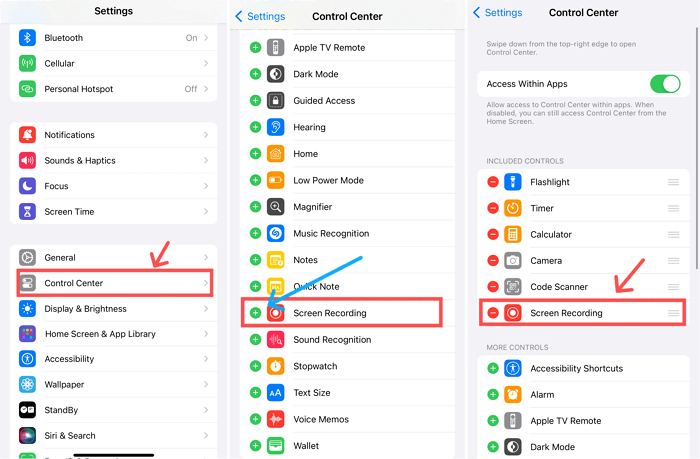
Schritt 2. Greifen Sie auf das Kontrollzentrum Ihres iPhones zu, klicken Sie auf die Schaltfläche "Bildschirmaufnahme" oder drücken Sie sie lange. Nach einem Countdown von drei Sekunden können Sie die Aufnahme des Videoanrufs starten.
Schritt 3. Klicken Sie nach Beendigung der Aufnahme auf den roten schwebenden Balken oben, um die Aufnahme zu beenden.
Schlussfolgerung
Alles in allem ist es für die meisten Menschen unverzichtbar geworden zu lernen , wie man einen Videoanruf auf verschiedenen Geräten aufnimmt . Sie können einen eingebauten Bildschirmrekorder oder eine professionelle Bildschirmaufzeichnungssoftware wie EaseUS RecExperts verwenden. Die beste Software für die Aufnahme von Videoanrufen bietet ein besseres Aufnahmeerlebnis und kann Ihnen helfen, Zoom-, Skype- oder WhatsApp-Videoanrufe mit Ton auf Ihrem PC, Mac oder Mobiltelefon schnell aufzunehmen. Sie können sie jetzt herunterladen.
FAQs zum Aufzeichnen eines Videoanrufs
1. Kann ein Videotelefonat aufgezeichnet werden?
Ja, ein Videotelefonat kann aufgezeichnet werden. Sie können ein Videotelefonat mit einem Bildschirmaufzeichnungsgerät aufzeichnen, z. B. mit dem integrierten Bildschirmaufzeichnungsprogramm eines Mobiltelefons oder mit einer Bildschirmaufzeichnungssoftware eines Drittanbieters.
2. Ist es illegal, einen Videoanruf aufzuzeichnen?
Dies hängt von der jeweiligen Situation ab. In manchen Fällen, z. B. bei vertraulichen Besprechungen, ist es am besten, vor der Aufzeichnung die Zustimmung aller Beteiligten einzuholen.
3. Wie kann ich einen Zoom-Videoanruf aufzeichnen?
Um einen Zoom-Videoanruf aufzuzeichnen, können Sie die integrierte Bildschirmaufzeichnungsfunktion von Zoom nutzen oder ein Bildschirmaufzeichnungstool eines Drittanbieters verwenden.
4. Wie kann ich die Qualität meiner aufgezeichneten Videokonferenzen sicherstellen?
Um die Qualität der Gesprächsaufzeichnungen zu gewährleisten, ist es sehr wichtig, eine stabile Netzwerkverbindung, ein hochwertiges Mikrofon und eine hochwertige Kamera zu verwenden und Umgebungsgeräusche und Störungen zu minimieren. Darüber hinaus können Sie auch EaseUS RecExperts, eine professionelle Software für Bildschirmaufnahmen, verwenden, um qualitativ hochwertige Aufnahmen zu erhalten.
Ist der Artikel hilfreich?
Updated von Katrin
Jahrgang 1992; Studierte Mathematik an SISU, China; Seit 2015 zum festen Team der EaseUS-Redaktion. Seitdem schreibte sie Ratgeber und Tipps. Zudem berichtete sie über Neues und Aufregendes aus der digitalen Technikwelt.
Written von Maria
Maria ist begeistert über fast allen IT-Themen. Ihr Fokus liegt auf der Datenrettung, der Festplattenverwaltung, Backup & Wiederherstellen und den Multimedien. Diese Artikel umfassen die professionellen Testberichte und Lösungen.
Bewertungen
-
"EaseUS RecExperts ist ein einfach zu bedienend und bietet umfassende Funktionen. Der Recorder kann neben dem Geschehen auf Ihrem Bildschirm auch Audio und Webcam-Videos aufnehmen. Gut gefallen hat uns auch, dass es geplante Aufnahmen und eine Auto-Stopp-Funktion bietet."
Mehr erfahren -
"EaseUS RecExperts bietet die umfassenden Lösungen für die Aufzeichnung und die Erstellungen von Screenshots Ihres Bildschirms, die Sie für eine Vielzahl von persönlichen, beruflichen und bildungsbezogenen Zwecken verwenden können."
Mehr erfahren -
"Für unserer YouTube-Videos ist ein Bildschirmrekorder sehr nützlich. Wir können die Aktivitäten in Photoshop oder Lightroom einfach aufnehmen. Kürzlich habe ich die Bildschirm-Recorder von EaseUS getestet und sie ist bei weitem die beste, die ich bisher verwendet habe."
Mehr erfahren
Verwandete Artikel
-
Wie kann man iHeartRadio in 3 einfachen Schritten aufnehmen
![author icon]() Maria/Apr 28, 2025
Maria/Apr 28, 2025
-
Wie kann man unter Windows eine MOV Datei abspielen? [2025 Anleitung]
![author icon]() Maria/Apr 27, 2025
Maria/Apr 27, 2025
-
Wie kann man Zoom Meeting auf Mac aufzeichnen? [4 Methoden]
![author icon]() Maria/Apr 27, 2025
Maria/Apr 27, 2025
-
Top 6 der empfohlenen Overwolf-Clipping-Software im Jahr 2025
![author icon]() Maria/Apr 27, 2025
Maria/Apr 27, 2025

EaseUS RecExperts
- Den Bildschirm mit Audio aufnehmen
- Die Webcam aufnehmen
- Die PC-Spiele reibungslos aufnehmen
Hot Artikel